Kako otključati bootloader na androidu

- 3708
- 460
- Franklin Skiles Sr.
Blokiranje Bootloader -a (Bootloader) na Android telefonu ili tabletu je potrebno ako vam je potrebno da dobijete korijen (osim kada koristite program poput Kingo Root), instalirajte vlastiti firmver ili prilagođeni oporavak. Ova uputa opisuje postupak otključavanja službenim sredstvima, a ne trećim programima. Cm. Također: Kako instalirati TWRP Castle Rekavy na Android.
Istodobno, možete otključati pokretač za pokretanje bootloader -a na većini telefona i tableta - Nexus 4, 5 i 6p, Sony, Huawei, većina HTCS -a i drugih (osim za bezimične kineske uređaje i telefoni priložene za upotrebu jednog komunikacijskog operatera, to može biti problem).
Važna informacija: Pri otključavanju pokretača za pokretanje na Androidu, svi će vaši podaci biti izbrisani. Stoga, ako se ne sinkroniziraju s oblačnim skladištima ili nisu spremljeni na računalu, pobrinite se za to. Također, s pogrešnim radnjama i samo neuspjesima u procesu otključavanja pokretača, postoji šansa da se vaš uređaj jednostavno ne uključi - Preuzimate ove rizike (kao i mogućnost gubitka jamstva - ovdje različiti proizvođači imaju različite uvjete). Još jedna važna točka - prije nego što započnete, u potpunosti napunite bateriju vašeg uređaja.
Učitavanje Android SDK i USB upravljačkih programa za otključavanje pokretača za pokretanje utovarivača
Prvi korak je preuzimanje Android SDK programera s službene stranice. Idite na stranicu http: //.Android.Com/sdk/indeks.HTML i pomaknite ga u odjeljak "Ostale opcije preuzimanja".
U odjeljku samo SDK alate preuzmite opciju prikladnu za vas. Za Windows sam koristio arhivu Zip s Android SDK -om, koji je nakon toga otpakiran u mapu na računalnom disku. Tu je i jednostavan instalacijski program za Windows.
Iz mape Android SDK, pokrenite datoteku SDK Manager (ako se ne pokrene, samo se pojavljuje i prozor odmah nestaje, a zatim dodatno instalirajte Java s službene web stranice Java.com).

Nakon pokretanja, označite stavku Android SDK platforme, preostale točke nisu potrebne (osim što je Google USB upravljački program na kraju popisa, ako imate Nexus). Pritisnite gumb Install Packages, a u sljedećem prozoru - "Prihvati licencu" za preuzimanje i instaliranje komponenti. Po završetku postupka zatvorite Android SDK Manager.
Pored toga, morat ćete preuzeti USB upravljački program za svoj Android uređaj:
- Za Nexus se učitavaju pomoću SDK Manager -a, kao što je gore opisano.
- Za Huawei je vozač dio hisuite uslužnog programa
- Za HTC - u HTC Sync Manager
- Za Sony Xperia, vozač se učitava s službene stranice http: // programer.Sinimobilski.Com/preuzimanje/upravljački programi/fastboot-vozač
- LG - LG PC Suite
- Rješenja za ostale marke mogu se naći na odgovarajućim službenim web stranicama proizvođača.
Uključivanje USB uklanjanja pogrešaka
Sljedeći je korak omogućiti USB uklanjanje pogrešaka na Androidu. Da biste to učinili, učinite sljedeće radnje:
- Idite na postavke, pomaknite se prema dolje - "na telefon".
- Kliknite nekoliko puta "brojem montaže" dok ne vidite poruku da ste postali programer.
- Vratite se na stranicu glavne postavke i otvorite stavku "za programere".
- U odjeljku "uklanjanje pogrešaka" uključi "uklanjanje pogrešaka od USB -a". Ako u parametrima programera postoji točka za otključavanje OEM -a, uključite ga i.
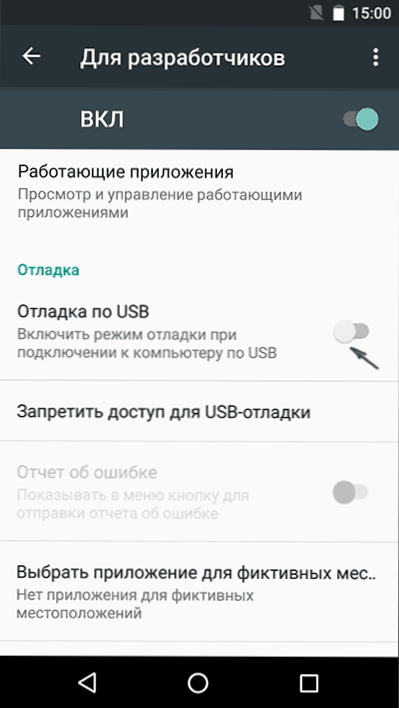
Dobivanje koda za otključavanje pokretača (nije potrebno za bilo koji Nexus)
Za većinu telefona, osim Nexusa (čak i ako je Nexus od jednog od proizvođača u nastavku), za otključavanje pokretača za pokretanje, morate dobiti kôd za otključavanje. Službene stranice proizvođača će vam pomoći:
- Sony Xperia - http: // programer.Sinimobilski.Com/unlockbootLoader/otključavanje-iurboot-loader/
- Htc - http: // www.HTCDEV.Com/bootloader
- Huawei - https: // emui.Huawei.com/en/dodatak.Php?id = otključavanje i modil
- LG - https: // programer.LGE.Com/resurs/mobile/dohvaćanje!.Dev
Proces otključavanja opisan je na ovim stranicama, a moguće je i dobiti kod za otključavanje ID uređaja. Ovaj će kôd biti potreban u budućnosti.
Neću objasniti cijeli postupak, jer se razlikuje za različite marke i detaljno je objašnjeno na odgovarajućim stranicama (iako na engleskom), dodirnut ću samo primitak ID -a uređaja.
- Za telefone Sony Xperia, kôd za otključavanje bit će dostupan na gornjem mjestu prema vašem mišljenju IMEI.
- Za telefone i tablete Huaweija, kôd se također dobiva nakon registracije i unošenja potrebnih podataka (uključujući ID proizvoda, koji se može dobiti pomoću telefonijskog koda za tipkovnicu koji će vam biti rečeno) na prethodno naznačenom mjestu.
Ali za HTC i LG postupak je nešto drugačiji. Da biste dobili bakalar za otključavanje, morate pružiti ID uređaja, opisujem kako ga dobiti:
- Isključite Android uređaj (u potpunosti, držeći gumb za napajanje, a ne samo zaslon)
- Pritisnite i držite tipke za napajanje + zvuk dolje dok se ne pojavi zaslon za učitavanje u načinu rada Fastboot. Za HTC telefone morat ćete odabrati gumbe za brzinu glasnoće i potvrditi izbor kratkim klikom gumba za napajanje.
- Spojite telefon ili tablet prema USB -u na računalo.
- Idite na mapu Android SDK - Platform -Tools, a zatim, držeći Shift, kliknite u ovoj mapi s desnom gumbom miša (na slobodnom mjestu) i odaberite "Otvori naredbeni prozor".
- Unesite naredbeni redak Fastboot OEM uređaj -ID (na LG) ili Fastboot oem get_identifier_token (za HTC) i kliknite Enter.
- Vidjet ćete dugački digitalni kôd postavljen na nekoliko redaka. Ovo je ID uređaja, koji će trebati unijeti na službenu web stranicu kako biste dobili kôd za otključavanje. Za LG, samo datoteka za otključavanje.
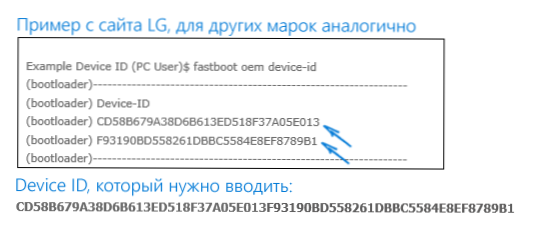
Napomena: Blokiranje datoteka .Bin koji će vam doći poštom najbolje da stavite u mapu platforme kako ne bi naznačili puni put do njih prilikom izvršavanja naredbi.
Blokiranje pokretača
Ako ste već u modu Fastboot (kao što je gore opisano za HTC i LG), tada sljedećih nekoliko koraka dok naredba naredbe nisu potrebne. U drugim slučajevima ulazimo u način rada Fastboot:
- Isključite telefon ili tablet (u potpunosti).
- Pritisnite i držite gumbe za napajanje + glasnoća dolje dok telefon ne pokrene u načinu rada Fastboot.
- Spojite uređaj prema USB -u na računalo.
- Idite na mapu Android SDK - Platform -Tools, a zatim, držeći Shift, kliknite u ovoj mapi s desnom gumbom miša (na slobodnom mjestu) i odaberite "Otvori naredbeni prozor".

Nadalje, ovisno o modelu vašeg telefona, unesite jednu od sljedećih naredbi:
- Fastboot bljeskajući otključavanje - za Nexus 5x i 6p
- Fastboot OEM otključavanje - za ostale veze (stariji)
- Fastboot OEM otključavanje Compay Coloploving Unlock_code.Kante - Za HTC (gdje je otključavanje_kode.Bin je datoteka koju ste od njih dobili poštom).
- Flashboot Flash otključavanje otključavanja.Kante - za LG (gdje otključava.Bin - datoteka otključavanja koju ste poslali).
- Za Sony Xperia, tim za otključavanje pokretanja bit će naznačen na službenoj web stranici kada prođete kroz cijeli postupak s izborom modela itd.
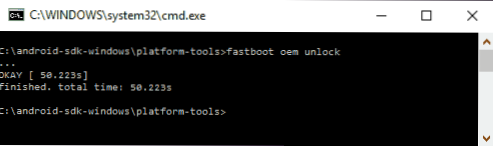
Prilikom obavljanja naredbe na samom telefonu, možda će vam trebati i potvrda otključavanja pokretanja: Odaberite "Da" pomoću gumba za glasnoću i potvrdite izbor kratkim pritiskom na gumb za napajanje.
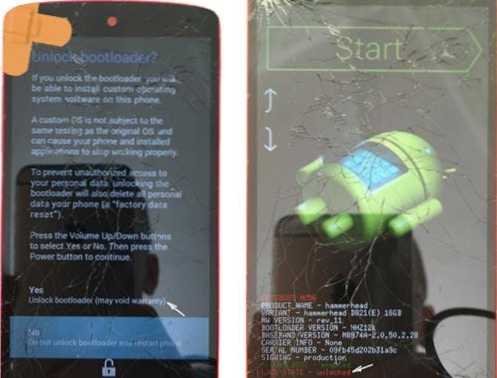
Nakon naredbe i nekih očekivanja (dok će se datoteke izbrisati i/ili snimati nove koje ćete vidjeti na zaslonu Android), vaš će pokretač Bootloader biti otključan.
Nadalje, na zaslonu Fastboot pomoću tipki za glasnoću i potvrdom s kratkim pritiskom na gumb za napajanje možete odabrati stavku za ponovno pokretanje ili pokretanje uređaja. Početak Androida nakon otključavanja pokretača za pokretanje može se dogoditi dugo (do 10-15 minuta), budite strpljivi.

